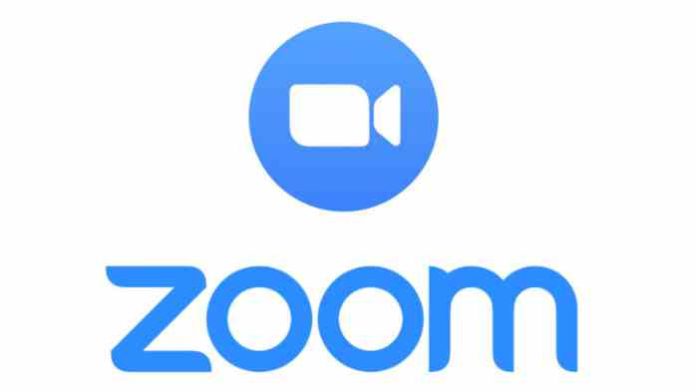Sei alla ricera di una guida che possa indicarti nel dettaglio come attivare microfono Zoom? Molto bene, l’hai appena trovata! In questo approfondimento andremo a darti tutte le istruzioni per riuscire nel tuo intento, sia che tu stia utilizzando un pc che uno smartphone o tablet.
La piattaforma Zoom, utilizzata per videoconferenze e riunioni, nell’ultimo anno e mezzo ha avuto un incremento di utilizzo vertiginoso. Ciò per via della pandemia, che ha costretto molti lavoratori e studenti di tutte le età allo smart working ( leggi anche Come avviare una conferenza con Zoom). Ma vediamo qual è la procedura per l’attivazione del microfono, senza il quale è impossibile utilizzare bene lo strumento.
Come attivare microfono Zoom
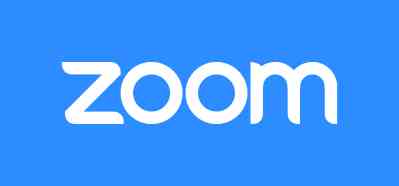
Come dicevamo in apertura, Zoom è una piattaforma che nei mesi di pandemia ha avuto un’impennata. Ma questo incremento non si fermerà: molte aziende continuano ad utilizzare lo smart working, e proprio per questo motivo si affidano a strumenti come Zoom per comunicare con i propri dipendenti.
Detto questo, Zoom è anche un ottimo modo per sentire i propri familiari e amici quando si è via ( leggi Come invitare su Zoom). Per utilizzarlo al meglio è ovviamente necessaria l’attivazione del microfono con cui parlare.
Se ti stai chiedendo come attivare microfono Zoom, la procedura cambia a seconda che tu stia utilizzando:
- Computer
- Smartphone o tablet
Iniziamo a fornirti le indicazioni per quanto concerne la procedura da eseguire da computer. Per attivare il microfono devi innanzitutto andare su Chrome e recarti sulla pagina principale di Zoom e accedere al tuo account. Una volta effettuato l’accesso, clicca sul link in alto a destra denominato “Host a meeting”, dopodichè su “Start meeting” e clicca sul link “join from your browser”.
A questo punto premi su “Join Audio By Computer” e consenti al servizio di accedere al microfono e alla webcam del pc. Puoi attivare il microfono anche durante la conferenza: basta cliccare su “Mute/Unmute” che trovi in basso a sinistra. Nel caso sia stato tu a creare la conferenza, puoi attivare e disattivare i microfoni dei partecipanti.
Per farlo devi cliccare su “Manage Partecipants” in basso e su “Mute All” per mettere tutti in muto oppure su “Unmute All” per attivare il microfono di tutti. Per gestire il microfono di singoli partecipanti, clicca su “Mute/Unmute“, pulsante che puoi vedere sulla finestrella di ciascuno di essi se ci passi il mouse.
Se invece sei stato invitato a prendere parte ad una conferenza, per disattivare o attivare il microfono devi cliccare sul pulsante “Join Audio by Computer” che puoi vedere al centro. Durante la conferenza clicca sul pulsante Mute/Unmute.
Come attivare microfono Zoom da telefono

In questo paragrafo vediamo invece come attivare il microfono su Zoom da telefono, utilizzando l’app ufficiale del servizio. Avvia quest’ultima dopo averla scaricata sul tuo smartphone o tablet e accedi. Una volta effettuato l’accesso, premi su “New Meeting” per avviare la conferenza (tasto in alto a sinistra) e sposa su ON l’interruttore vicino alla voce “Video On”.
A questo punto fai tap sul pulsante “Start a Meeting” e se non l’avevi ancora fatto ricordati di dare il consenso ad accedere alla fotocamera e al microfono del telefono. Una volta avviata la conferenza, premi su “Mute/Unmute” in basso a sinistra per attivare oppure disattivare il microfono. Se non vedi questo pulsante, premi su “Join Audio” sempre in basso a sinistra e fai tap sulla voce “Call via Device Audio”.
Se vuoi attivare il microfono dei partecipanti alla conferenza fai tap su “Partecipants”, pigia sul nome della persona a cui vuoi attivare il microfono e premi su “Unmute”. Nel caso in cui invece sia stato tu ad essere invitato alla conferenza, fai tap sul link che ti è stato inviato dall’host, fornisci il tuo nome nel campo di testo apposito e pigia su “Continue”. Accetta le condizioni d’uso del servizio premendo su “I Agree” e concedi all’app il permesso di accedere ali microfono e alla fotocamera.
Ultimi passaggi da fare: premi sul bottone “Join with video” e attendi che l’host ti accetti. Una volta entrato nella conferenza, per attivare il mic premi su “Unmute” in basso a sinistra. Potresti vedere un’altra voce, ovvero”Join Audio”: premi su quest’ultima e poi sulla voce “Call via Device Audio”.
Ottimo, ora dovresti avere una panoramica completa ed esaustiva su come attivare microfono Zoom. A noi non resta che darti appuntamento alla prossima, a presto! Ecco una guida che potrebbe fare al caso tuo: Come usare Zoom Meeting